"연결이 비공개가 아닙니다" 오류를 수정하는 방법
게시 됨: 2021-08-24인터넷 서핑을 하고 관심 있는 다양한 웹사이트를 탐색하고 있습니다. 지금까지 좋은 하루를 보내고 있는데 갑자기 브라우저에 "연결이 비공개가 아닙니다" 오류가 표시됩니다.
개인 정보, 지불 방법 등의 온라인 개인 정보가 위험에 처해 있다는 경고를 받습니다. 이 오류가 처음 표시되면 당황할 수 있습니다. 다른 사람들에게는 웹사이트 브라우징 체인이 방해받는 것이 짜증날 수 있습니다.
좋은 소식은 이 문제를 해결하는 데 전문가의 도움이 필요하지 않다는 것입니다. 수행 중인 작업을 알고 있으면 몇 분 안에 이 오류를 해결할 수 있습니다.
여기에서는 "연결이 비공개가 아닙니다" 오류를 수정하는 방법에 대한 18가지 방법에 대해 설명합니다. 먼저 소개 부분부터 시작하겠습니다.
목차
- "연결이 비공개가 아닙니다" 오류는 무엇을 의미합니까?
- SSL 오류란 무엇입니까?
- "귀하의 연결은 비공개가 아닙니다" 오류의 변형
- #Google 크롬에서
- #모질라 파이어폭스에서
- #마이크로소프트 엣지에서
- #사파리에서
- 그것을 고치는 방법?
- 1. 브라우저를 새로고침합니다.
- 2. 웹사이트의 URL을 다시 확인합니다.
- 3. 공용 인터넷 연결
- 4. 시크릿 모드를 시도합니다.
- 5. 브라우저 캐시를 지웁니다.
- 6. 컴퓨터의 날짜와 시간을 확인합니다.
- 7. 바이러스 백신 설정을 확인합니다.
- 8. 컴퓨터의 SSL 상태를 지웁니다.
- 9. DNS 서버를 변경합니다.
- 10. SSL 인증서가 만료되었는지 확인합니다.
- 11. 주체 대체 도메인을 확인합니다.
- 12. SSL 인증서가 SHA-1인지 확인합니다.
- 13. 시만텍이 인증서를 발급했는지 확인하십시오.
- 14. 컴퓨터 OS를 업데이트하십시오.
- 15. 컴퓨터를 다시 시작합니다.
- 16. 수동으로 진행합니다.
- 17. Chrome이 SSL 인증서를 확인하지 못하도록 비활성화
- 18. 도움을 받으세요.
- 요약
"연결이 비공개가 아닙니다" 오류는 무엇을 의미합니까?
안전하지 않은 사이트에 액세스하려고 할 때 발생하는 개인 정보 오류입니다.
사이트를 방문하면 웹 브라우저는 해당 웹 사이트를 호스팅하는 서버에 요청을 보냅니다. 브라우저는 웹사이트에 설치된 인증서의 유효성을 검사합니다. 보안이 현재 개인 정보 보호 표준에 부합하는지 확인합니다. 다른 것들은 TLS 핸드셰이크, 인증 기관에 대한 인증서 범위 좁히기 및 인증서 암호 해독입니다.
브라우저에서 인증서가 유효하지 않은 것으로 확인되면 자동으로 해당 웹사이트에 접속할 수 없습니다.
웹 브라우저의 이러한 기능은 해커로부터 사용자 데이터를 보호하기 위해 존재합니다. 따라서 인증서가 제대로 설정되지 않으면 브라우저에 "연결이 비공개가 아닙니다"라는 오류가 표시됩니다.
이러한 인증서를 ID 인증서 또는 공개 키 인프라라고 합니다. 그들은 그 웹 사이트가 그들이 주장하는 사람이라는 증거입니다. 디지털 인증서는 귀하의 개인 정보, 결제 정보 및 비밀번호를 보호합니다. "연결이 비공개가 아닙니다" 오류가 표시되면 웹사이트의 SSL 인증서에 오류가 있음을 의미합니다.
SSL 오류란 무엇입니까?
SSL(Secure Sockets Layer) 인증서는 HTTPS 연결을 통해 사이트에 서비스를 제공합니다. HTTPS는 연결을 승인하고 데이터를 보호하는 보안 게이트입니다. 따라서 SSL 오류는 브라우저가 요청한 사이트에 대한 연결을 설정하는 안전한 방법을 찾지 못할 때 발생하는 연결 오류입니다.
다음은 SSL 오류가 발생할 수 있는 몇 가지 일반적인 시나리오입니다.
- SSL 인증서가 만료되었거나 없습니다.
- 웹 브라우저가 최신 버전이 아닙니다.
- 바이러스 백신 설정 또는 날짜 및 시간 설정이 꺼져 있는 경우
- 웹사이트를 호스팅하는 서버에 문제가 있습니다.
"귀하의 연결은 비공개가 아닙니다" 오류의 변형
브라우저에 따라 "연결이 비공개가 아닙니다"라는 오류가 여러 가지 방식으로 나타날 수 있습니다. 다음은 널리 사용되는 브라우저에서 이 오류의 변형 중 일부입니다.
#Google 크롬에서
Google 크롬은 "귀하의 연결은 비공개가 아닙니다."라는 메시지와 함께 빨간색 느낌표가 있는 새 페이지로 이동합니다. 또한 "공격자가 domain.com에서 정보(예: 암호, 메시지 또는 신용 카드)를 도용하려고 할 수 있습니다."라는 문구로 경고합니다.
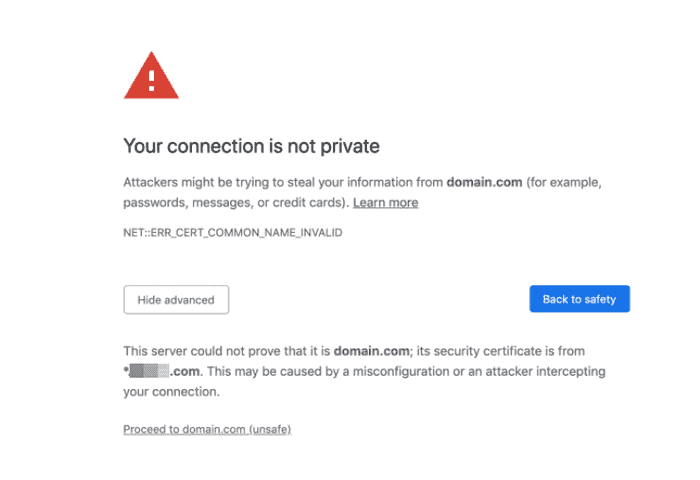
오류 코드 메시지도 표시됩니다. 다음은 Chrome에서 볼 수 있는 몇 가지 일반적인 오류 코드 메시지입니다.
ERR_CERT_SYMANTEC_LEGACY NET::ERR_CERT_AUTHORITY_INVALID NET::ERR_CERT_COMMON_NAME_INVALID (this error occurs when the site's SSL certificate does not match the domain) NET::ERR_CERT_WEAK_SIGNATURE_ALGORITHM NTE::ERR_CERTIFICATE_TRANSPARENCY_REQUIRED NET::ERR_CERT_DATE_INVALID SSL certificate error ERR_SSL_VERSION_OR_CIPHER_MISMATCH#모질라 파이어폭스에서
Mozilla Firefox에서 개인 정보 오류 메시지는 "연결이 비공개가 아닙니다." 대신 "연결이 안전하지 않습니다."로 표시됩니다. 그러나 의미는 동일합니다. 돌아가거나 고급 설정 메뉴로 돌아가는 옵션도 볼 수 있습니다.
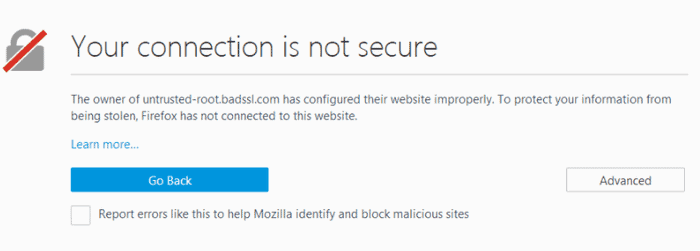
Chrome에서와 마찬가지로 오류 코드도 수신됩니다. 다음은 Mozilla Firefox에서 볼 수 있는 몇 가지 오류 코드입니다.
MOZILLA_PKIX_ERROR_ADDITIONAL_POLICY_CONSTRAINT_FAILED SEC_ERROR_EXPIRED_ISSUER_CERTIFICATE SEC_ERROR_EXPIRED_CERTIFICATE SEC_ERROR_UNKNOWN_ISSUER SEC_ERROR_OCSP_INVALID_SIGNING_CERT MOZILLA_PKIX_ERROR_MITM_DETECTED ERROR_SELF_SIGNED_CERT SSL_ERROR_BAD_CERT_DOMAIN#마이크로소프트 엣지에서
Microsoft Edge에 "연결이 비공개가 아닙니다"라는 메시지가 표시됩니다. 이와 함께 "공격자가 domain.com에서 정보(예: 암호, 메시지 또는 신용 카드)를 훔치려 할 수 있습니다."라는 경고도 표시됩니다.
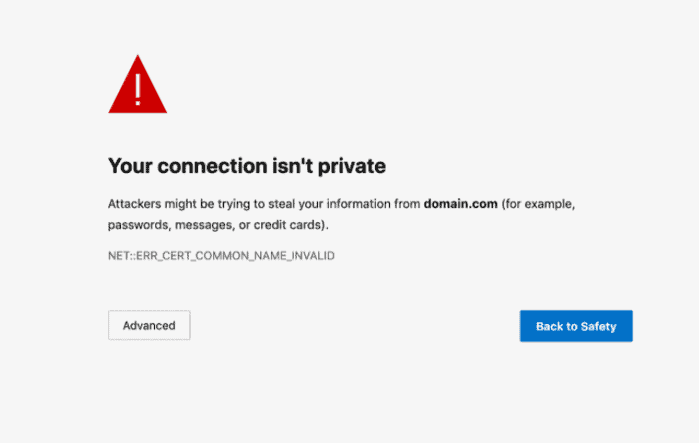
또한 오류 코드가 나타납니다. Microsoft Edge에서 볼 수 있는 일부 코드는 다음과 같습니다.
NET::ERR_CERT_COMMON_NAME_INVALID (this error occurs when the site's certificate does not match the domain) Error Code: 0 DLG_FLAGS_INVALID_CA DLG_FLAGS_SEC_CERT_CN_INVALID#사파리에서
Safari를 사용하는 경우 "연결이 비공개가 아닙니다."라는 연결 개인 정보 오류가 표시됩니다. 또한 "이 웹 사이트는 "***.com"을 사칭하여 개인 정보 또는 금융 정보를 도용할 수 있다는 경고를 받습니다. 이전 페이지로 돌아가야 합니다.”
그것을 고치는 방법?
메시지를 멍하니 바라보는 것은 연결 개인 정보 오류에 대한 첫 번째 반응일 수 있습니다. 메시지는 당신을 놀라게 할 수도 있습니다. 경험상 이 오류에는 두 가지 원인이 있습니다.
- 웹 브라우저 또는 컴퓨터 OS에 문제가 있는 클라이언트 측 문제
- 만료되었거나 잘못된 도메인이 있거나 조직에서 인증서를 신뢰하지 않는 인증서 문제입니다.
다음과 같이 이 연결 개인 정보 보호 오류를 해결할 수 있습니다.
1. 브라우저를 새로고침합니다.
브라우저를 다시 로드하는 것은 대부분의 사용자가 브라우저 문제를 볼 때마다 따라야 하는 일반적이고 분명한 단계입니다. 그러나 이것은 연결 개인 정보 오류가 발생할 때마다 취해야 할 첫 번째 단계입니다.
현재 브라우저에 문제가 있거나 사이트 소유자가 SSL 인증서를 재발급하고 있을 수 있습니다. 따라서 브라우저를 닫고 다시 여십시오. 연결하려는 페이지에 연결해 보십시오.
2. 웹사이트의 URL을 다시 확인합니다.
URL을 잘못 입력하는 것은 일반적인 실수입니다. 사이트에 반복적으로 액세스하려고 시도하다가 이 시간 내내 URL이 잘못되었다는 것을 나중에야 알면서도 오류가 발생할 수 있습니다. 따라서 브라우저를 몇 번 다시 로드해도 문제가 해결되지 않으면 연결하려는 사이트의 URL을 다시 확인하세요.
3. 공용 인터넷 연결
공용 Wi-Fi 네트워크에 연결된 경우 "연결이 비공개가 아닙니다" 오류가 표시되는 것은 매우 일반적입니다. 그 이유는 연결을 제대로 구성하지 않았기 때문일 수 있습니다. 이는 일반적으로 포털에 로그인하고 약관에 동의해야 할 때 발생합니다. 수행할 수 있는 작업은 다음과 같습니다.
- 공용 Wi-Fi에 연결합니다.
- HTTPS가 아닌 웹사이트로 이동합니다.
- 로그인 페이지가 열려야 합니다. 약관에 동의하고 로그인합니다. 이 단계는 일반적으로 몇 가지 확인란으로 구성됩니다. 시간이 오래 걸리지 않아야 합니다.
- 로그인 후 연결 개인 정보 오류를 수정해야 합니다.
참고 : 공용 네트워크를 사용할 때는 반드시 VPN(가상 프록시 네트워크)을 사용해야 합니다. VPN을 사용하면 원격 서버 간에 데이터를 교환하면서 트래픽을 숨김으로써 신원을 보호할 수 있습니다.
4. 시크릿 모드를 시도합니다.
시도 할 다음 방법은 시크릿 모드를 사용하여 웹 사이트를 시도하고 여는 것입니다. 이전에 접속을 시도한 사이트도 시크릿 모드에서 실행되지 않는 경우 해당 웹사이트에 보안 문제가 있는 것입니다. SSL 인증서가 만료되었거나 전혀 없었을 수 있습니다.
그러나 웹 사이트가 시크릿 모드에서 로드되는 경우 브라우저의 캐시 파일에 문제가 있습니다. 브라우저 캐시를 지우고 페이지에 다시 액세스하는 것이 좋습니다.
5. 브라우저 캐시를 지웁니다.
브라우저 캐시를 지우는 것은 항상 브라우저에 문제가 없는지 확인하는 것이 좋습니다. 때로는 브라우저의 캐시 파일이 웹사이트의 새 업데이트에 비해 오래되었을 수 있습니다. 다른 경우에는 브라우저 캐시가 리소스에 로드되어 브라우저가 페이지를 매우 느리게 로드할 수 있습니다.
이러한 시나리오에서는 웹 사이트 브라우저를 지우는 것이 최선의 선택입니다. 브라우저 캐시를 제거하는 방법에 대해 자세히 알아보려면 여기를 클릭하십시오.
6. 컴퓨터의 날짜와 시간을 확인합니다.
연결 개인 정보 오류가 표시되는 또 다른 이유는 컴퓨터에 잘못된 날짜와 시간이 설정되어 있기 때문입니다. 귀하의 브라우저는 SSL 인증서의 유효성을 확인하기 위해 이들에 의존합니다. 경우에 따라 컴퓨터의 날짜와 시간이 적절하게 동기화되지 않을 수 있습니다. 이것은 주로 새로 구입한 컴퓨터에서 발생합니다.
컴퓨터의 날짜와 시간을 조정한 다음 페이지에 액세스해 보십시오.
날짜와 시간을 조정하는 방법은 다음과 같습니다.
#윈도우에서
- 컴퓨터의 현재 날짜와 시간이 표시된 작업 표시줄의 오른쪽 하단 트레이를 마우스 오른쪽 버튼으로 클릭합니다.
- "날짜/시간 조정" 옵션을 선택합니다.
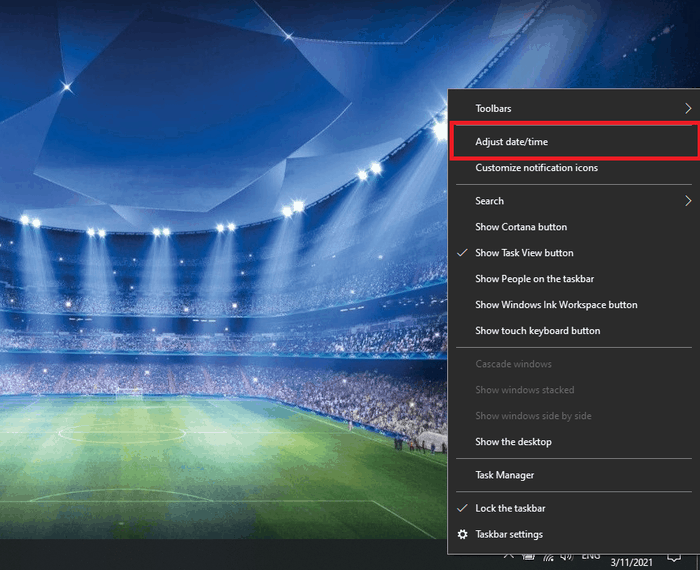
- "자동으로 시간 설정" 옵션을 선택하십시오. 날짜와 시간은 지금 정확해야 합니다. 오른쪽 하단 작업 트레이를 다시 확인하여 확인합니다.
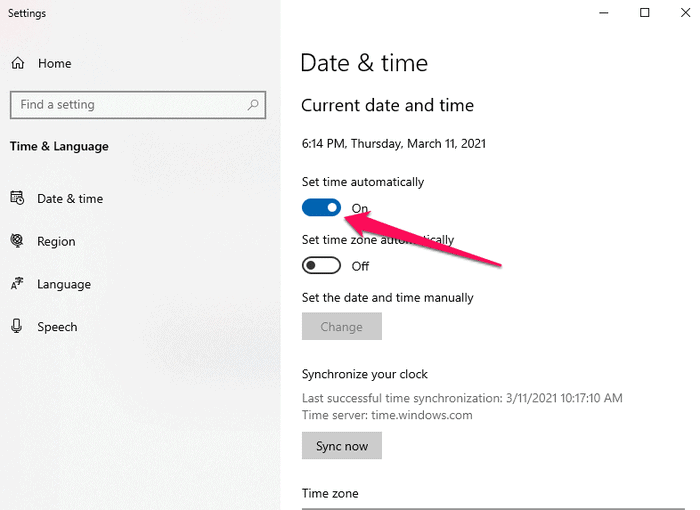
#맥에서
- Apple 메뉴로 이동하여 "시스템 환경설정"을 클릭합니다.
- 날짜 및 시간 아이콘을 클릭합니다. 창 하단에 자물쇠 아이콘이 있으면 클릭하고 PC 관리자 사용자 이름과 암호를 입력합니다.
- "날짜 및 시간 자동 설정" 옵션을 선택합니다.
컴퓨터의 날짜와 시간을 수정한 후 액세스를 시도한 페이지로 돌아갑니다. 지금 실행 중인지 확인하십시오.
7. 바이러스 백신 설정을 확인합니다.
바이러스 백신은 악의적인 사용자 공격 및 DDoS(분산 서비스 거부) 공격으로부터 컴퓨터를 보호합니다. 바이러스 백신의 잘못된 구성이 있으면 CDN(Content Delivery Network)의 요청을 서버에 대한 공격으로 간주합니다. 그런 다음 모든 요청을 차단하고 오류를 표시합니다.
바이러스 백신 소프트웨어를 일시적으로 비활성화하거나 "SSL 스캔" 기능을 끕니다. 이제 페이지에 액세스해 보십시오.

8. 컴퓨터의 SSL 상태를 지웁니다.
SSL 상태를 지우는 것은 종종 간과됩니다. 그러나 때때로 이것은 연결 개인 정보 오류를 해결하는 데 도움이 될 수 있습니다. 컴퓨터에서 SSL 상태를 제거하는 방법은 다음과 같습니다.
- 시작 메뉴에서 "인터넷 옵션" 또는 "인터넷 속성"을 검색합니다.
- 열어 봐.
- "콘텐츠" 탭을 클릭합니다.
- "SSL 상태 지우기"를 클릭하십시오.
- 확인을 클릭합니다.
- 크롬을 다시 시작합니다.
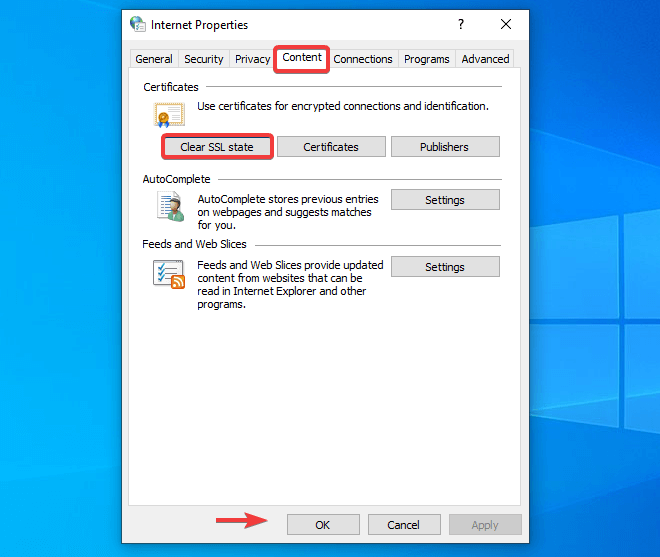
9. DNS 서버를 변경합니다.
다음 방법은 DNS 서버를 변경하는 것입니다. Cloudflare DNS(예: 1.1.1.1 및 1.0.0.1) 또는 Google Public DNS(예: 8.8.4.4 및 8.8.8.8)를 사용할 때 "연결이 비공개가 아닙니다" 오류가 표시되는 것을 확인했습니다. 이 DNS를 ISP(인터넷 서비스 공급자) DNS 서버로 다시 제거할 수 있습니다. 이것은 때때로 연결 개인 정보 오류를 해결할 수 있습니다.
이렇게 하려면 다음 단계를 따르세요.
- 컴퓨터의 "네트워크 연결" 설정으로 이동합니다.
- 연결된 Wi-Fi 연결을 마우스 오른쪽 버튼으로 클릭하고 "속성" 옵션으로 이동합니다.
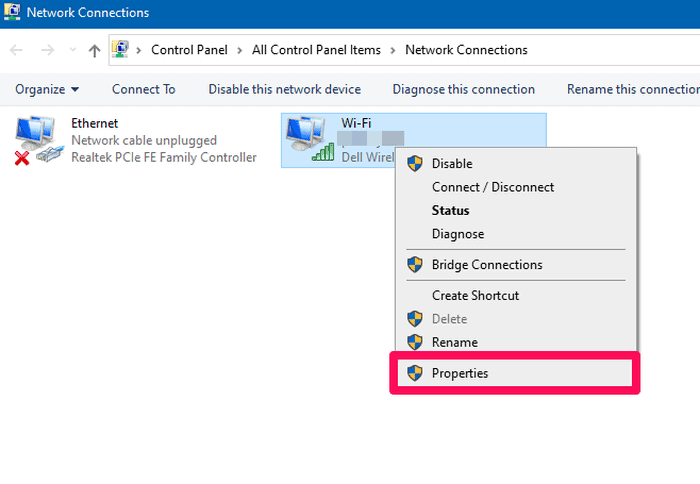
- 스크롤하여 목록에서 "인터넷 프로토콜 버전 4(TCP/IPv4)"를 클릭하고 아래의 "속성"을 클릭합니다.

- "자동으로 DNS 서버 주소 받기" 옵션을 선택했는지 확인하십시오.
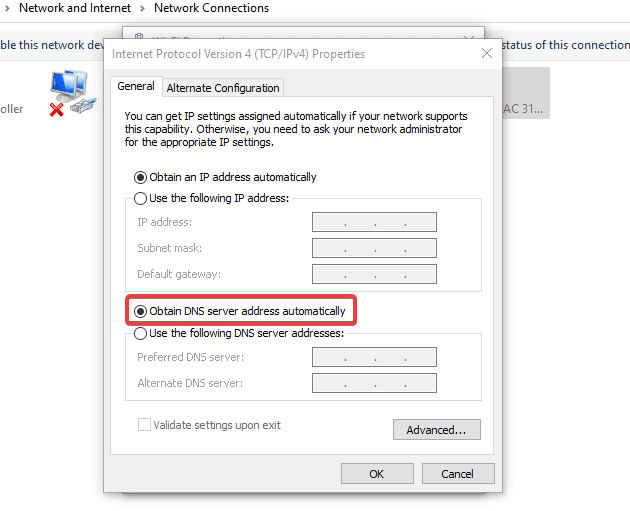
10. SSL 인증서가 만료되었는지 확인합니다.
사이트 소유자가 알지 못하는 사이 SSL 인증서 만료는 예상보다 훨씬 더 많이 발생합니다. 발생하는 몇 가지 이유는 다음과 같습니다.
- 사이트 소유자가 SSL 인증서 공급자와 함께 자동 갱신 기능을 활성화하지 않았습니다.
- 소유자가 자동 갱신 기능을 활성화했지만 결제에 실패했습니다. 소유자가 결제 수단 업데이트를 잊어버렸기 때문일 수 있습니다.
- 소유자는 90일마다 만료되는 무료 Let's Encrypt SSL 인증서를 사용합니다. 인증서를 갱신하기 위한 새 스크립트가 없거나 스크립트를 잊어버렸습니다.
연결 개인 정보 오류가 만료된 SSL 인증서로 인한 경우 다음 오류 코드가 표시됩니다.
NET::ERR_CERT_DATE_INVALID사이트의 SSL 인증서 만료 날짜를 확인하려면 다음 단계를 따르세요.
- Chrome의 오른쪽 상단 모서리에 있는 세로로 된 세 개의 점을 클릭합니다.
- 목록에서 "추가 도구" 옵션을 선택하고 "개발자 도구"를 클릭합니다.
- 더 쉬운 방법은 "Ctrl + Shift + I" 버튼을 눌러 개발자 도구를 직접 여는 것입니다.
- "보안"으로 이동하여 "인증서 보기" 옵션을 클릭합니다.
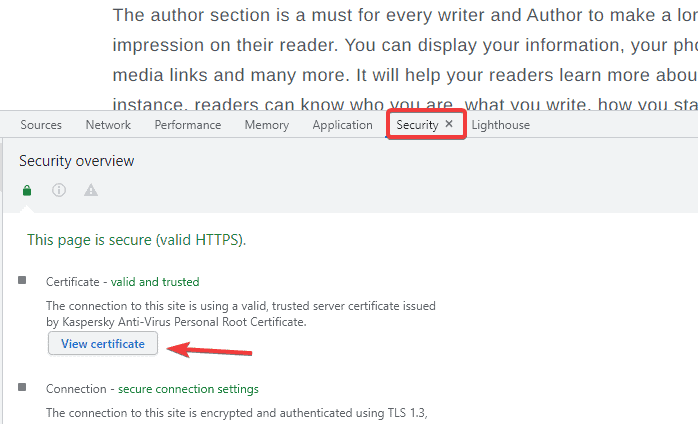
- 인증서의 유효 기간을 보여주는 대화 상자가 나타납니다.
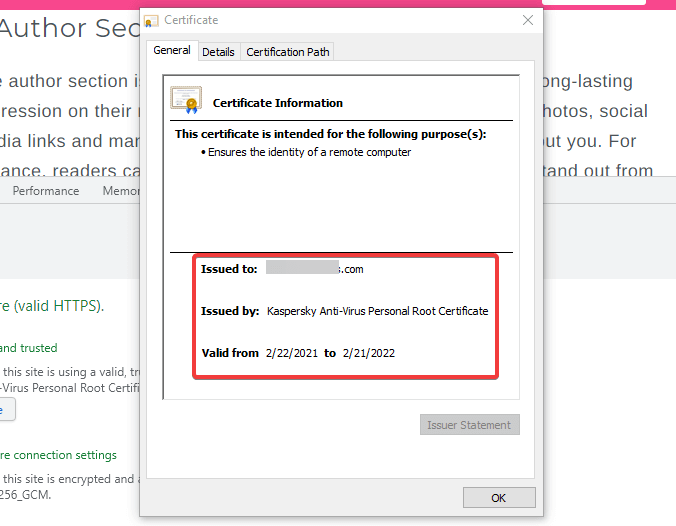
인증서에 액세스하는 또 다른 빠른 방법은 사이트 URL 앞의 자물쇠 아이콘을 클릭하고 "인증서(유효)" 옵션을 클릭하는 것입니다.
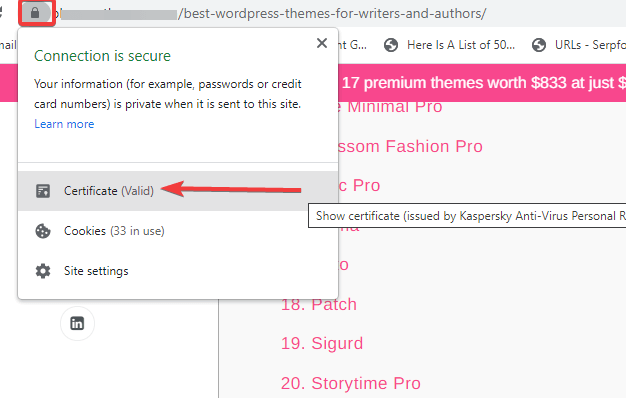
11. 주체 대체 도메인을 확인합니다.
각 인증서에는 주체 대체 도메인이 있습니다. 여기에는 인증서가 유효한 도메인 이름의 모든 변형이 포함됩니다.
예를 들어, 검색 엔진은 https://www.domain.com과 https://domain.com을 두 개의 개별 엔터티로 취급합니다. 따라서 사이트 소유자인 경우 인증서에 모든 도메인 이름 변형을 등록해야 합니다.
인터넷 서핑을 하고 SSL_ERROR_BAD_CERT_DOMAIN 코드가 뒤따르는 연결 개인 정보 보호 오류를 수신하는 경우 도메인 이름 변형이 사이트 인증서에 등록되지 않았음을 의미합니다.
등록된 도메인 이름 변형을 확인하는 방법은 다음과 같습니다.
- 앞에서 언급한 대로 "인증서 보기" 옵션으로 이동합니다.
- "상세정보" 탭을 클릭합니다.
- 아래로 스크롤하여 목록에서 "주제 대체 이름" 옵션을 선택합니다.
- 해당 인증서에 등록된 모든 DNS 이름을 보여줍니다.
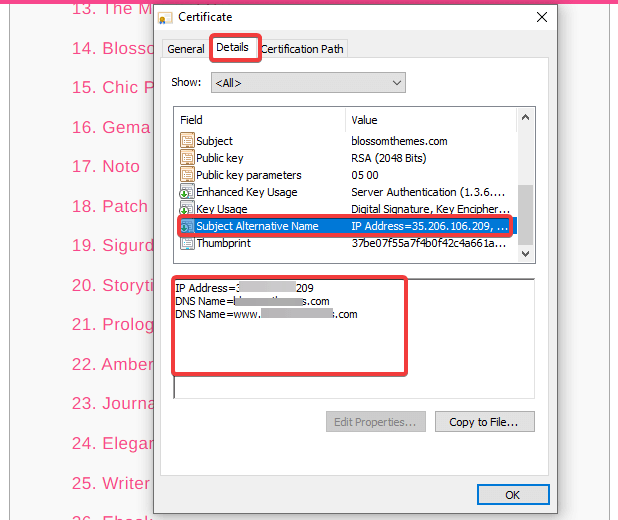
12. SSL 인증서가 SHA-1인지 확인합니다.
SHA-1은 웹에서 한때 일반적으로 사용된 암호화 해시 알고리즘입니다. 이 알고리즘은 몇 가지 약점을 보여 주었고 현재 어떤 브라우저에서도 더 이상 지원되지 않습니다. 그러나 사이트에서 SHA-1 알고리즘이 포함된 인증서를 계속 사용하는 경우 "연결이 비공개가 아닙니다." 오류가 발생할 수 있습니다.
오늘날 대부분의 인증서는 SHA-256 해시 알고리즘을 사용합니다. 사이트의 SHA 알고리즘은 다음과 같이 확인할 수 있습니다.
- 위와 같이 "인증서 보기" 옵션으로 이동합니다.
- "세부 정보"탭으로 이동하십시오.
- 아래로 스크롤하여 "서명 해시 알고리즘" 옵션을 클릭합니다.
- 여기에서 SHA 알고리즘 버전을 볼 수 있습니다.
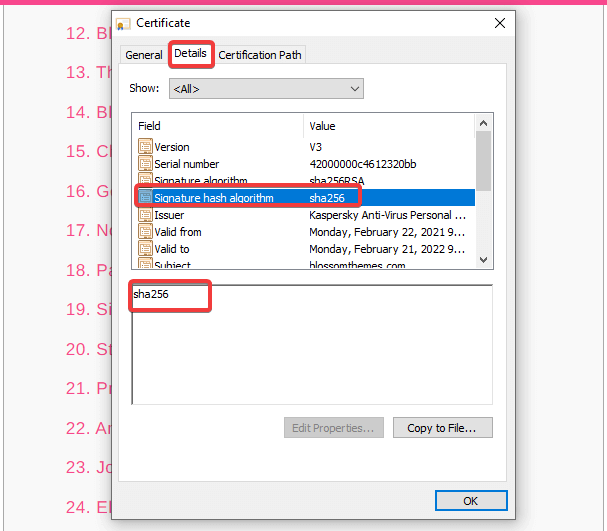
13. 시만텍이 인증서를 발급했는지 확인하십시오.
2017년 1월에 인증서 문제에 대한 시만텍의 일부 관행에 대한 뉴스가 공개되었습니다. 그들은 이것을 알고 있었지만 CA/브라우저 포럼 기준을 준수하지 않았습니다. 결과적으로 브라우저는 시만텍에서 발급한 SSL 인증서를 지원하지 않기로 결정했습니다.
따라서 웹 사이트가 시만텍에서 발급한 SSL 인증서를 계속 사용하는 경우 NET::ERR_CERT_SYMANTEC_LEGACY 코드와 함께 "Your connection is not private" 오류가 나타날 수 있습니다.
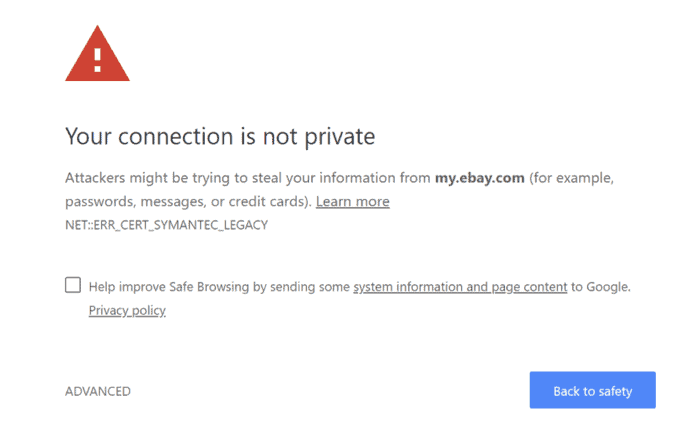
14. 컴퓨터 OS를 업데이트하십시오.
오래된 운영 체제를 가진 컴퓨터는 새로운 기술에 대처하지 못합니다. 경우에 따라 최신 SSL 인증서의 특정 구성 요소가 이전 OS에서 작동을 중지합니다. 사실 구글 크롬은 2015년부터 윈도우 XP 지원을 중단했다. 이전 OS 버전의 컴퓨터를 사용하는 경우 사이트 서핑 시 연결 개인정보 보호 오류가 발생할 수 있다.
따라서 가능한 경우 Windows 10 또는 최신 Mac OS X 버전과 같은 최신 버전으로 OS를 업그레이드하는 것이 좋습니다.
15. 컴퓨터를 다시 시작합니다.
우리는 이것이 컴퓨터 문제에서 가장 성가신 단계라는 것을 알고 있습니다. 그러나 우리는 그것을 언급해야했습니다. 백그라운드 작업이 많이 진행 중이거나 브라우저에 여러 탭이 열려 있을 수 있습니다. 그러나 장치와 라우터를 재부팅하면 임시 캐시를 지우는 데 도움이 됩니다. 이 단계가 작동할 수 있습니다. 시도 해봐.
16. 수동으로 진행합니다.
위험 때문에 이 단계를 권장하지 않습니다. 그러나 어떤 방법으로든 사이트를 방문하려면 다음 단계를 따르세요.
오류 메시지 하단에 'Domain.com으로 이동(안전하지 않음)'이라는 링크가 표시됩니다. 도달하려는 사이트로 이동하려면 클릭하십시오.
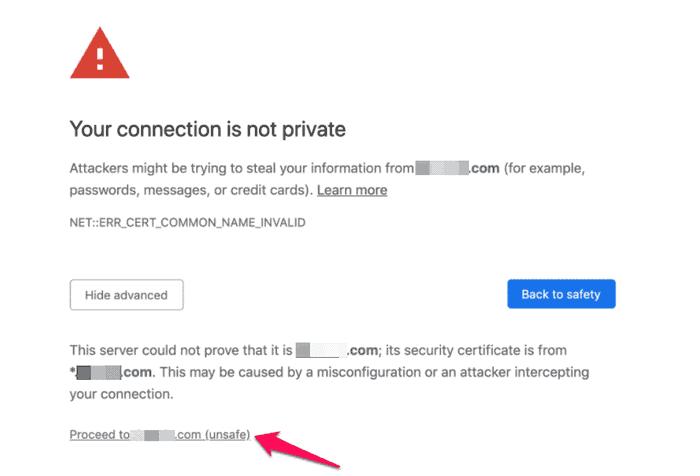
이 단계를 완료하려면 로그인 자격 증명, 개인 정보 및 지불 세부 정보를 위험에 빠뜨리는 것입니다. 브라우저가 안전하지 않은 것으로 간주하기 때문에 처음에 오류 메시지를 수신한다는 것을 기억하십시오. 따라서 경고를 무시하고 싶다면 그렇게 하십시오. 그러나 디지털 정보를 위험에 빠뜨리는 것은 권장하지 않습니다.
17. Chrome이 SSL 인증서를 확인하지 못하도록 비활성화
웹사이트의 SSL 인증서를 확인하지 못하도록 Chrome을 비활성화할 수도 있습니다. 그러나 이 단계는 테스트 및 개발 목적으로 만 사용됩니다. 당신이하고있는 일을 모른다면이 방법을 사용하지 마십시오.
Localhost에서 잘못된 SSL 인증서 허용
사이트를 로컬에서 테스트하는 경우 Chrome 플래그를 사용하여 로컬 호스트의 안전하지 않은 연결을 허용할 수 있습니다. 방법은 다음과 같습니다.
- "chrome://flags/"로 이동하여 "insecure"를 검색합니다.
- "localhost에서 로드된 리소스에 대해 잘못된 인증서 허용" 옵션에 대해 "활성화됨" 옵션을 선택합니다.
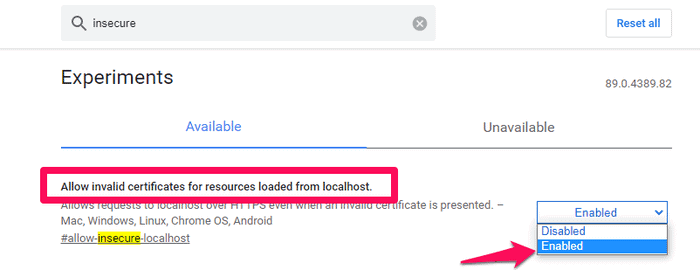
- 브라우저를 다시 시작하고 사이트를 실행하십시오.
Chrome에서 모든 SSL 인증서를 확인하지 않도록 설정
Chrome에서 SSL 인증서를 확인하지 않도록 설정할 수도 있습니다. 방법은 다음과 같습니다.
- 크롬 런처를 마우스 오른쪽 버튼으로 클릭하고 "속성"으로 이동합니다.
- "바로 가기" 탭으로 이동하여 "대상" 섹션에 "-ignore-certificate-errors" 코드를 추가합니다.
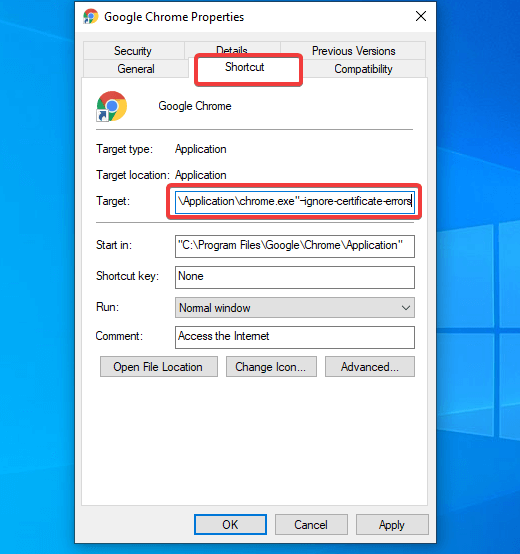
Google 크롬은 이제 SSL 인증서 확인을 비활성화합니다. 따라서 "연결이 비공개가 아닙니다" 오류가 발생하지 않습니다.
참고 : 수행 중인 작업이 확실한 경우에만 이 단계를 실행하십시오.
18. 도움을 받으세요.
위에서 언급한 모든 단계를 시도했지만 여전히 연결 개인 정보 오류가 해결되지 않습니다. 마지막 수단으로 WordPress 사이트를 소유하고 있고 해당 사이트에서 개인정보 보호 오류가 발생한 경우 개발자의 지원을 받는 것이 좋습니다.
Google Chrome 도움말 포럼도 도움이 될 수 있습니다. 분명히 이 문제에 직면한 사람들이 있고 기꺼이 당신을 도울 것입니다.
요약
인터넷 서핑은 특히 개인 정보 보호에 대한 경고와 함께 오류가 표시되어 결코 즐겁지 않습니다. "당신의 연결은 비공개가 아닙니다" 오류는 당신을 유휴 상태로 만들고 무엇을 해야 할지 모를 수 있는 오류 중 하나입니다.
"귀하의 연결은 비공개가 아닙니다." 오류는 컴퓨터 또는 웹사이트의 SSL 인증서가 잘못 구성된 결과입니다. 우리는 당신이 그것을 고칠 수 있는 18가지 다른 방법을 안내했습니다. 이 단계 중 하나가 도움이 되었기를 바랍니다.
다음을 확인할 수도 있습니다.
- http 오류 503이란 무엇이며 어떻게 수정합니까?
- 504 게이트웨이 시간 초과란 무엇이며 해결 방법은 무엇입니까?
